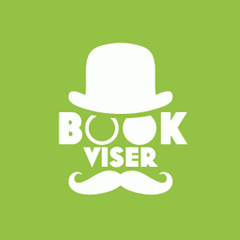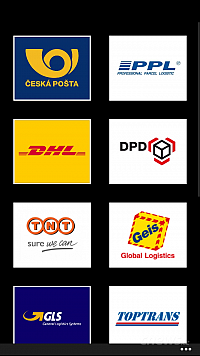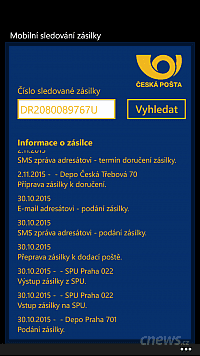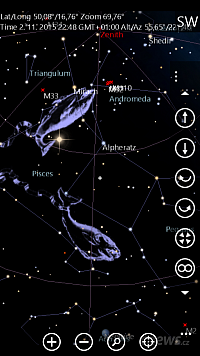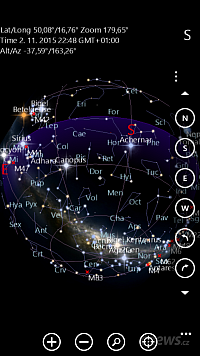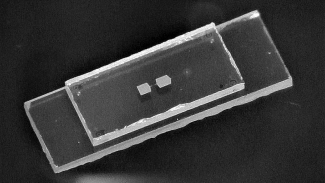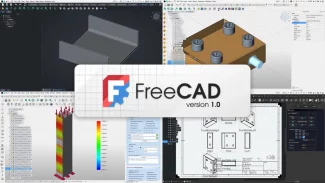Sledování balíku
Cena: 25 Kč
Jazyk: čeština
Platforma: Windows Phone 8.1
Dnešní mladá generace je zvyklá nakupovat přes internet skoro všechno, takže posílání balíků patří k běžné praxi. Zvlášť to platí pro oblasti, kde není možný osobní odběr a dojezdová vzdálenost je příliš dlouhá. Dopravní společnosti obvykle mají ve zvyku vás o průběhu doručení zásilky informovat e‑mailem či prostřednictvím SMS, ale pokud si necháváte poslat více balíků, můžete nakonec stejně ztratit přehled. Nehledě na to, že tak jako tak existují snazší a elegantnější způsoby, jak sledovat všechny své zásilky.
1. Jde o funkce
Nastal čas přestat se stresovat. Sledování balíku dělá přesně to, co na aplikaci prozrazuje její název. Je však nutné k ní zvolit spíše pragmatický přístup. Svou práci odvede, ale dokonalá není. Na některých telefonech zaznamenáte, že nebyla optimalizována pro širší obrazovky a patřičná rozlišení, tudíž nahoře uvidíte černý pruh. Není to něco, co by vám znemožnilo s aplikací pracovat, ale puntičkáře takový nedodělaný detail zamrzí. Celkově Sledování balíku není designově povedený kousek.
2. Zásilky na hlavní obrazovce
Každý dopravce dostal svou barevnou variantu stránky se sledováním zásilky. Výsledná podoba bohužel není pěkná, dále tuto obrazovku považuji za poněkud nepřehlednou. Dopravce volíte ze strohé obrazovky, kde jsou ve dvou řadách vyrovnána loga dopravců. Opět nejde o estetický zážitek, ale účel nástroj stejně naplní, což je hlavní. Aktivní dlaždice s připnutými konkrétními zásilkami očekáváte oprávněně. V tom vás Sledování balíku nezklame. Aspoň 25 Kč není horentní suma, přitom podpoříte autora v tom, aby vylepšoval detaily, které se nám třeba dnes nelíbí.
Poznejte hvězdnou oblohu nad sebou
SkyMap
Cena: 40 Kč
Jazyk: angličtina
Platforma: Windows Phone 8.1
Aspoň pokud nebydlíte v oblasti, kde světelné znečištění v noci znemožňuje sledovat hvězdy, patrně jste postřehli, že nad vámi tyto z našich pohledů malinké body svítí. Máte ale nastudována souhvězdí? Víte, které je které? Pokud ne a jste aspoň trochu romantičtí, měli byste si pořídit průvodce, jakým je např. SkyMap. Podobně jako má Google zmapovanou a vyfocenou Zemi, můžete díky SkyMap pozorovat hvězdnou oblohu v reálném čase.
1. Namiřte telefon nahoru
Stačí namířit telefon na oblohu nad vámi a uvidíte, jak se která hvězda jmenuje, případně si všimnete souhvězdí, jež vám unikala. I když teoreticky nemusíte procházet pouze hvězdy nad sebou, jedná se o největší výhodu nástroje. Když vypnete zaměřování aktuálního pohledu, můžete si prstem v klidu projít celou oblohu. Známým gestem si ji oddálíte, abyste se zorientovali, a pak se můžete přibližovat, až místo souhvězdí budete mít před sebou konkrétní hvězdy, které byly předtím jen malé tečky. Každá má své jméno, byť zpravidla není zapamatovatelné.
2. Kolik hvězd, skoro tolik tlačítek
Aplikace napovídá vizualizací, na jaké souhvězdí se právě díváte. Tyto obrázky ale můžete kdykoli vypnout. Po straně máte dva různé panely s nástroji, mezi nimiž se přepínáte. Ovládání je tak trochu překombinované, autoři se na malý prostor snaží nacpat příliš mnoho ovládacích prvků. Zatímco někteří ocení funkce, včetně možnosti si dočasně posvítit bílým displejem, jiní by ocenili raději čistší prostředí a to, kdyby se autoři zaměřili na kořeny. Jak se říká: berte, nebo nechte být. Raději ale berte, za 40 Kč získáte hodně muziky.
Dvoupanelový správce souborů pro tablety
Total Manager Pro
Cena: 80 Kč
Jazyk: angličtina
Platforma: Windows 8/10
Microsoft je s Windows zaměřený spíše na střední proud, proto neočekáváme, že by se po letech rozhodl předělat Průzkumníka na dvoupanelového správce souborů. Těch pár nadšenců stejně nedá dopustit na Total Commander, zbytku uživatelů by taková změna nebyla nutně po chuti. Osmičky nabízí vlastního správce souborů v nástroji pro procházení OneDrivu. Desítky od něj naopak upustily a raději vrací do popředí Průzkumníka. Dvoupanelový správce souborů na tabletu ale není utopie. Nejméně jeden takový existuje.
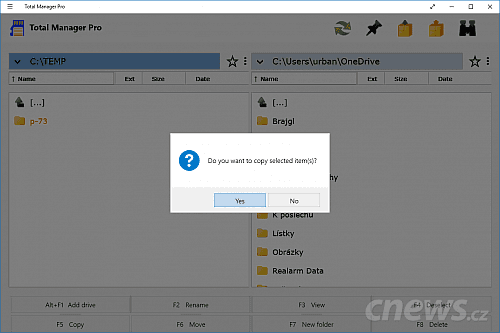
Operace se soubory urychlíte klávesovými zkratkami, pokud ovšem máte k dispozici klávesnici
1. Total Commander je jen vzdálená inspirace
Předesíláme ale, že není jeho cílem okopírovat se vším všude komplexní správce, k nimž patří zmíněný Total Commander. Total Manager Pro se možná inspiroval názvem a také logo vám přijde povědomé, ale jinak se jedná o aplikaci primárně cílenou na tablety. Těžko si lze představit, že by v tomto prostředí fungoval tak mocný nástroj jako originální TC. Přesto se v příjemném prostředí optimalizovaném pro dotyk se soubory pracuje příjemně. Podobný komfort vám výchozí nástroje od Microsoftu nenabídnou.
2. Komprimace
Pokud máte klávesnici, využijete při operacích se soubory klávesové zkratky. Pravým tlačítkem pak soubory označíte, zatímco klepnutím levým je otevřete. Složky můžete přidávat k oblíbeným, případně je připnete k nabídce Start. Kromě přesouvání nebo mazání souborů se s Total Manager Pro pustíte do rozbalování či zabalování. Nástroj podporuje nejběžnější komprimační formáty. Např. při balení musíte výstupní složku napsat ručně, což není úplně uživatelsky přívětivé. Totéž při rozbalování. Pro tablet jde o solidní nástroj, který ale v součtu neumí tolik, kolik by si mnozí přáli.
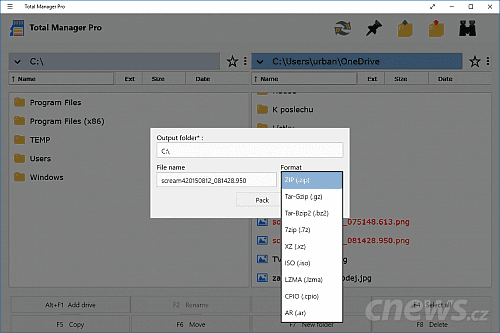
Nástroj zvládne zabalit data do nejpopulárnějších formátů
Nabušená čtečka e-knih pro každé zařízení s Windows
Bookviser Reader
Cena: zdarma/předplatné
Jazyk: angličtina
Platforma: Windows 8/10
Existují pře o to, zda je lepší papír nebo obrazovka. Někdo číst na tabletu nevydrží, v tomto směru je ostatně objektivně příjemnější elektronický inkoust, jenže zase ne každý chce utrácet za jednoúčelové zařízení s mnohdy neohrabaným ovládáním, které některé čtečky e-knih postihuje. Tablet sice se svým typem displeje není optimální, ale nemálo lidí u něj nakonec zůstalo. Ostatně, někteří lidé jsou zase pro změnu schopní číst na smartphonu. Čili diverzita zařízení a podmínek, za jakých je kdo ochoten a schopen číst, je velká.
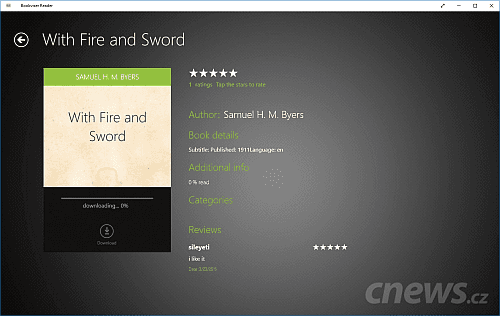
Stáhněte si knížku zdarma, případně si naimportujte vlastní knihy do knihovny
1. Synchronizace
Pokud chcete na mobilu či tabletu, každopádně potřebujete čtečku. Pokud nechcete hned platit, nabídneme vám bezplatný Bookviser Reader. Výhodné je, že jej smíte používat jak na velkém zařízení (tablet nebo klasický počítač), tak na smartphonu. Pokud se přihlásíte ke svému účtu ve službě Bookviser.com, bude se průběh vašeho čtení synchronizovat, což vám usnadní přecházení mezi zařízeními. Protože jsou k dispozici funkce jako zvýrazňování nebo psaní poznámek, budou se případně synchronizovat také tyto položky.
2. Jako papírová kniha
Jen vám musí sednout styl čtení, protože se Bookviser Reader snaží napodobit klasickou knížku, kde i otáčíte listy. Zobrazení si nicméně přizpůsobíte. Nastavíte si vlastní písmo, barvu pozadí, případně dokonce tapetu na pozadí. Funkcí obsahuje čtečka spoustu, většinu vůbec nestihneme ani zmínit. Nechybí různé možnosti navigace, jež se hodí pro každou příležitost. Autoři však zpoplatňují některé funkce, k nimž patří také předčítání, poznámky nebo vlastní kategorie. Jinak se v knihovně budete muset spolehnout na řazení podle autora. K výhodám patří integrovaný přístup k mnoha klasikám v angličtině, které si stáhnete bezplatně.
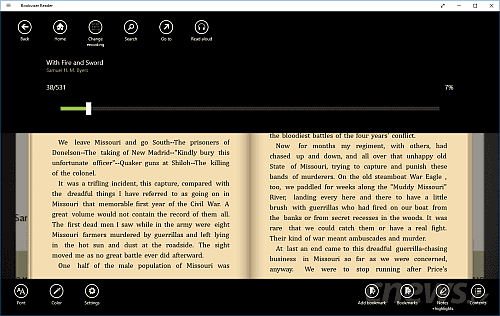
Pro rychlou navigaci slouží posuvník s procentuálním ukazatelem průběhu čtení